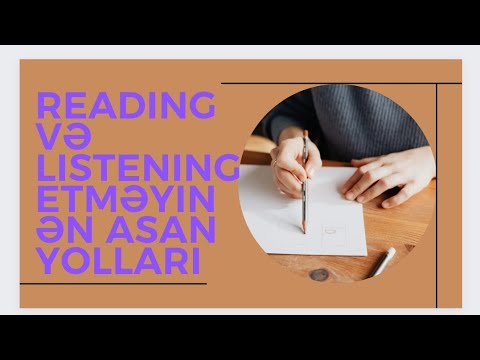Bir ünlü, iş və ya təşkilatla rəsmi olaraq əlaqəniz varsa, bir Facebook səhifəsi yaratmaq, onu tanıtmağa və hədəf auditoriyanız arasında qrupunuz haqqında məlumat yaratmağa kömək edəcək. Facebookda bir təşkilat səhifəsi asan və əlçatan dizaynına görə daha çox üstünlük təşkil edir. Bir Facebook səhifəsi yaratmaqla avtomatik olaraq idarəçi təyin olunacaqsınız. Facebook veb saytı və ya mobil tətbiqi vasitəsi ilə bir Facebook səhifəsi yarada bilərsiniz.
Addımlar
Metod 1 /2: Facebook Veb Saytı vasitəsilə Təşkilat Səhifəsi Yaratmaq

Addım 1. Facebooka gedin
Kompüterinizdə istənilən veb brauzerini açın və Facebook veb səhifəsinə daxil olun.

Addım 2. Facebook hesabınıza daxil olun
Əgər artıq Facebook hesabınız varsa, səhifənin sağ üst hissəsində qeydiyyatdan keçmiş e -poçtunuzu və şifrənizi daxil edin və davam etmək üçün "Giriş" düyməsini basın.
Hələ bir hesabınız yoxdursa, bir təşkilat səhifəsi yaratmaq üçün bir hesab yaratmalısınız. Facebook hesabı yaratmaq asandır; Facebook ana səhifəsində, giriş sahələrinin altında, Qeydiyyat başlığı var. Bu başlığın altında bir qeydiyyat forması var. İstədiyiniz məlumatları doldurun və dərhal bir hesab əldə etmək üçün səhifənin altındakı yaşıl "Qeydiyyat" düyməsini basın

Addım 3. Facebook Səhifəsi yaradın
Facebook -da Xəbər Feed səhifənizə yönləndiriləcəksiniz. Sağ üstdə başı aşağı kiçik bir üçbucaq var; üzərinə vurun və seçimlərdən "Səhifə Yarat" ı seçin.

Addım 4. “Şirkət, Təşkilat və ya Təşkilat
”Səhifə Yarat ekranında səhifəniz üçün bir kateqoriya seçməyiniz xahiş olunacaq. Bir təşkilat səhifəsi yaradacağınız üçün yuxarıdakı (ortada) ikinci seçimi seçin: Şirkət, Təşkilat və ya Təşkilat.

Addım 5. Bir kateqoriya və təşkilat adı əlavə edin
"Şirkət, Təşkilat və ya Təşkilat" kateqoriyasında bir açılan seçim menyusu və bir mətn sahəsi görünəcək. Açılan seçimdən təşkilatın kateqoriyasını seçin. Kompüter, Təhsil və Yemək/İçki kimi bir neçə ad seçmək üçün bir neçə seçim var.
- Kateqoriyanın altındakı mətn sahəsinə təşkilatınızın adını daxil edin. Bitirdikdən sonra "Başlayın" düyməsini basın. Qeyd edək ki, "Başla" düyməsini basaraq Facebook Səhifəsinin şərtləri ilə razılaşmış olursunuz.
- Tam müqaviləni görmək istəyirsinizsə, "Başlayın" düyməsinin yuxarısındakı "Facebook Səhifə Şərtləri" bağlantısını vurun.

Addım 6. Təşkilatın təfərrüatlarını qurun
Təşkilat səhifənizin qurulması üçün 4 addım olacaq, bunları cari səhifənizin üst başlığında görə bilərsiniz-Haqqında, Profil Şəkli, Sevimlilərə Əlavə Edin və Tercih Edilən Səhifə Auditoriyası.
- Addım 1 -də (Haqqında) verilən mətn qutusuna təşkilatın təsvirini əlavə edin. Bu, axtarış zamanı Səhifənizin sıralanmasını yaxşılaşdırmağa kömək edəcək. Bunun üçün 155 simvolla məhdudlaşırsınız, buna görə qısa, lakin maraqlı olun.
- Sonra, Təsvirin altındakı mətn qutusuna bir veb sayt əlavə edin. Burada təşkilatınızın rəsmi veb saytını (əgər varsa), Twitter hesabını, bloqu və s. Veb saytları vergüllə ayırın.
- Nəhayət, təşkilat səhifəniz üçün bir Facebook veb ünvanı seçin. Bu belə görünəcək: Unikal hala gətirin və hər zaman istifadə etmək istədiyinizə əmin olun, çünki bunu yalnız bir dəfə dəyişə bilərsiniz.
- Bitirdikdən sonra növbəti addıma keçmək üçün "Məlumatı saxla" düyməsini basın: Profil Şəkli.

Addım 7. Profil şəkli əlavə edin
Növbəti addımda, təşkilatınızın Facebook səhifəsi üçün bir profil şəkli yükləmək üçün iki seçiminiz var: "Kompüterdən yüklə" və "Veb saytdan idxal et".
- Birincisi, istifadə etmək istədiyiniz şəkli tapana qədər kompüterinizin qovluqlarında gəzmək üçün istifadə edə biləcəyiniz bir fayl araşdırıcısı açacaq. Bunun üzərinə vurun və "Aç" düyməsini basın. Yükləndikdən sonra "Saxla" düyməsini basın. Təşkilat loqosu kimi təşkilatınızla əlaqəli bir şəkildən istifadə etmək daha yaxşı olar.
- Profil şəkli üçün istifadə etmək istədiyiniz şəkil təşkilatınızın veb saytındadırsa, ikincisini seçin və veb saytın URL -ni daxil edə biləcəyiniz bir mətn sahəsi görünəcək. "İdxal et" düyməsini basın və nəticələr seçməyiniz üçün veb saytdakı şəkilləri göstərəcəkdir. İstifadə etmək istədiyiniz birini vurun və sonra Facebook səhifəsinin profil şəkli olaraq yükləmək üçün "Şəkli saxla" düyməsini basın.

Addım 8. Facebook səhifəsini Sevimlilərinizə əlavə edin
Sevimlilər, Facebook -da sevdiyiniz səhifələrə və tətbiqlərə qısa yol bağlantılarıdır. Bu, Xəbər Saytı səhifənizin sol panelinin yuxarı hissəsinin yaxınlığında yerləşir. Facebook səhifəsini Sevimlilərinizə əlavə etmək, səhifəyə baxmaq istədiyiniz zaman tez daxil olmağınızı təmin edəcək. Sevimlilərə əlavə etmək üçün yaşıl "Sevimlilərə əlavə et" düyməsini basın və ya imtina etmək istəyirsinizsə, "Atla" düyməsini basın.

Addım 9. Tercih olunan səhifə auditoriyasını təyin edin
Bu, təşkilatınızın Facebook səhifəsini qurmaq üçün son addımdır. Burada, hədəf aldığınız yerləri (məsələn, məmləkətinizi, müəyyən bir şəhərinizi, poçt kodunuzu və s.) Birinci sahəyə daxil edin.
Təşkilatınız müəyyən yaş bazarlarını hədəfləyirsə, yaş məhdudiyyəti təyin edin (məsələn, gənclər üçün, səhifəni 18 ilə 25 yaş arasında məhdudlaşdırmaq istəyə bilərsiniz)

Addım 10. Hədəf cinsini təyin edin
Təşkilat xüsusi olaraq müəyyən bir cinsə aiddirsə (məsələn, kişilərin golf klubu və ya qadınların son moda meylləri), Cinsiyyət seçiminin yanına təyin edə bilərsiniz. "Hamısını", "Kişiləri" və ya "Qadınları" təyin edə bilərsiniz.

Addım 11. Xüsusi maraqları təyin edin
Təşkilatınız müəyyən bir marağı hədəfləyirsə (məsələn, heyvan istismarının səbəbi və ya dama oyunçuları üçün bir təşkilat), bu məlumatı son mətn qutusuna əlavə edə bilərsiniz.

Addım 12. Quraşdırmanı tamamlayın
Hər şey bitdikdən sonra "Bitti" düyməsini basın. Şəxsi hesabınızın Xəbər lentinə qaytarılacaqsınız. Facebook səhifəsinə idarəçi olaraq daxil olmaq üçün sol paneldəki Sevimlilər bölməsindəki linki vurun (oraya qoymağı seçmisinizsə) və ya üst başlıqdakı tərs üçbucağı vurun və "Facebook olaraq [təşkilat olaraq istifadə et" seçin. Facebook səhifəsinin adı]."
Metod 2 /2: Facebook Tətbiqindən istifadə

Addım 1. Facebook -u işə salın
Facebook tətbiqini ana ekranda və ya tətbiq çekmecesinde tapın və üzərinə vurun.

Addım 2. Daxil olun
Qeydiyyatdan keçmiş e -poçt ünvanınızı və şifrənizi daxil edin və davam etmək üçün "Giriş" düyməsini vurun.
Hələ bir hesabınız yoxdursa, ekranın altındakı "Qeydiyyat" düyməsinə toxunaraq qeydiyyatdan keçin. "Adınız", "Soyadınız", "E -poçt ünvanınız" və "Şifrəniz" sahələrini ehtiva edən bir səhifə açılacaqdır. Lazımi məlumatları daxil edin, dərhal qeydiyyatdan keçmək üçün "Qeydiyyat" düyməsini vurun

Addım 3. Menyu açın
Başlığın sağ üst hissəsindəki üç üfüqi xətt simgesinə vurun. Bu tətbiq üçün bir neçə variant açacaq.

Addım 4. Yeni bir Facebook Səhifəsi yaradın
Səhifə bölmələrinə gedin. Burada ortasında bir artı olan qırmızı bir dairə görəcəksiniz; Səhifənizi Yarat ekranına daxil olmaq üçün bunu basın.
- Bundan sonra təşkilatınızın adını istəyəcəksiniz. Bunu ekranın ilk sahəsinə daxil edin.
- Sonra bir kateqoriya seçin. Bu, Facebook səhifənizin növü deməkdir. Təşkilatınız üçün Facebook səhifəsi yaratmaq istədiyiniz üçün "Kateqoriya seçin" seçiminin açılan oxuna vurun və "Şirkətlər və Təşkilatlar" ı seçin.
- Səbəb, cəmiyyət təşkilatı, təhsil, məktəb haqqında təşkilatınız nədir? Bu, açılan oxu vuraraq və seçimlərdən birini seçərək alt kateqoriya sahəsinə əlavə edilməlidir.
- İşiniz bitdikdə, səhifəni yaratmaq üçün "Başla" düyməsinə vurun. "Başla" düyməsinə basaraq Facebook Səhifə Şərtlərini qəbul edirsiniz. Tam müqaviləni görmək istəyirsinizsə, "Başla" düyməsinin üstündəki Facebook Səhifə Şərtləri bağlantısına toxunun.

Addım 5. Təşkilatınızın Facebook səhifəsini qurun
Təşkilatınız üçün Facebook səhifəsini yaratdığınıza görə, səhifəyə bu barədə ətraflı məlumat verməyin vaxtı gəldi.
- Birinci sahədə, təşkilatı 155 və ya daha az simvolla təsvir edin ki, insanlar bunun nə ilə əlaqəli olduğunu bilsinlər.
- Təşkilatın öz veb saytı varsa, onu "Veb saytı daxil et" sahəsinə daxil edə bilərsiniz.
- Aşağıda "[təşkilat adı] haqqında" üçün iki seçim var. Birincisi, "[Təşkilat adı] əsl bir təşkilat, məktəb və ya hökumətdir" və ikincisi "[Təşkilatın adı] əsl bir təşkilat, məktəb və ya hökumət deyil." Doğru olanı seçin və sonrakı addıma keçmək üçün "Məlumatı saxla" düyməsinə vurun.

Addım 6. Səhifə üçün unikal bir web ünvanı yaradın
Təşkilatınızın Facebook səhifəsi üçün istədiyiniz veb ünvanını göstərilən sahəyə vurun və işiniz bitdikdə "Ünvanı təyin et" ə vurun. Unutmayın ki, ünvan təyin edildikdən sonra yalnız bir dəfə dəyişdirilə bilər.
Hələ bir ünvan təyin etmək istəmirsinizsə, bunun əvəzinə "Atla" vurun. Təşkilatınızın yeni Facebook səhifəsinə yönləndiriləcəksiniz

Addım 7. Səhifəyə daha çox detal əlavə edin
Təşkilatınız üçün bir Facebook səhifəsi yaratdığınıza görə, Əlaqə Məlumatı, Profil Şəkli və Kapak Şəkli kimi səhifəyə daha çox detal əlavə edə bilərsiniz. Bu seçimləri örtük şəklinin altındakı başlıq çubuğunun altında tapa bilərsiniz.
- Əlaqə məlumatına toxunmaq, təşkilatın adını, veb saytını, təsvirini, əlaqə nömrələrini və ünvanını redaktə etməyə imkan verəcəkdir.
- "Profil şəkli əlavə et" seçimi cihazınızın Kamera Rollunu açacaq. Profil şəkli olaraq istifadə etmək istədiyiniz şəklə toxunun və yuxarıdakı "Bitti" düyməsini basın.
- Bir örtük şəkli əlavə etmək üçün "Bir örtük şəkli əlavə et" seçimini seçin. Profil şəkli kimi, Kamera Rollunuz açılacaq. İstifadə etmək üçün görüntüyə vurun və "Bitti" düyməsinə vurun.
- İndi davam edə bilərsiniz və təşkilatınızın yeni Facebook səhifəsində status yeniləmələri göndərə bilərsiniz.